Varsayılan olarak, Oluştur sekmesindeki form araçlarından birini kullanarak yeni form oluşturduğunuzda veya Düzen görünümünde açıkken forma alanlar eklediğinizde, Access metin kutularını ve diğer denetimleri düzen adı verilen kılavuzlara yerleştirir. Denetimlerin etrafındaki turuncu bir kılavuzla gösterilen düzen, forma tekdüzen bir görünüm kazandırmak için denetimleri yatay ve dikey olarak hizalamanıza yardımcı olur. Aşağıdaki çizimde, Düzen görünümünde açık olan bir formda "yığılmış" düzen gösterilmektedir:
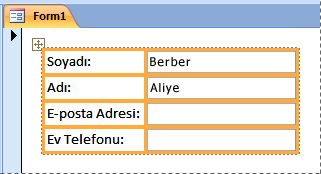
Düzenler formu hızla oluşturmanıza ve değiştirmenize yardımcı olsa da, bazı durumlarda denetimleri bağımsız olarak taşıma ve boyutlandırma özelliğini tercih edebilirsiniz. Bu makalede, düzenlerden denetimlerin nasıl kaldırılacağı açıklanır ve bundan sonra diğer denetimleri etkilemeden bunları taşıyabilir ve yeniden boyutlandırabilirsiniz.
Düzenleri kullanma hakkında daha fazla bilgi için Formdaki denetimleri otomatik olarak hizalama makalesine bakın.
Ne yapmak istiyorsunuz?
Düzenden bir veya daha fazla denetimi kaldırma
-
Gezinti Bölmesi'nde formu sağ tıklatın ve ardından Tasarım Görünümü'nü tıklatın.
-
Düzenden kaldırmak istediğiniz denetimi seçin. Birden çok denetim seçmek için SHIFT tuşunu basılı tutun ve kaldırmak istediğiniz denetimlere tıklayın. Düzendeki tüm denetimleri seçmek için, düzenin sol üst köşesindeki düzen seçici kutusuna tıklayın.
-
Aşağıdakilerden birini yapın:
-
Yerleştir sekmesinin Tablo grubunda Düzeni Kaldır'a tıklayın.
-
Seçili denetimlerden birine sağ tıklayın, Düzen'in üzerine gelin ve Düzeni Kaldır'a tıklayın.
Access seçili denetimleri düzenden kaldırır.
-
Bir düzeni iki düzene bölme
Yalnızca bir denetim grubunu başka bir denetimden ayırmak, ancak yine de düzenleri korumak istiyorsanız, aşağıdakileri yaparak bir düzeni iki düzene bölebilirsiniz:
-
Gezinti Bölmesi'nde formu sağ tıklatın ve ardından Tasarım Görünümü'nü tıklatın.
-
SHIFT tuşunu basılı tutun ve ardından yeni denetim düzenine taşımak istediğiniz denetimlere tıklayın.
-
Aşağıdakilerden birini yapın:
-
Yerleştir sekmesinin Tablo grubunda, yeni düzen için istediğiniz düzen türüne (Tablolu veya Yığılmış) tıklayın.
-
Seçili denetimlere sağ tıklayın, Düzen'in üzerine gelin ve yeni düzen için istediğiniz düzen türüne tıklayın.
-
Access yeni bir denetim düzeni oluşturur ve seçili denetimleri buna ekler.
Düzenleri taşıma
Bir düzeni ikiye böldükten sonra, iki düzen çakışabilir. Düzeni taşımak için:
-
Düzendeki herhangi bir denetimi seçin.
-
CTRL tuşunu basılı tutun.
-
Düzenin sol üst köşesindeki düzen seçiciyi kullanarak düzeni sürükleyin.
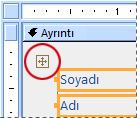
İpucu: Bir düzeni veya denetimi sürüklerken CTRL tuşunu basılı tutarak düzenin veya denetimin diğer düzenlere eklenmesini engeller.










